Učinite posao i računar pristupačnim

Bilo da pravite sadržaj za druge osobe ili prilagođavate računar, koristite aplikacije Microsoft 365 i Windows 10 da biste pouzdano kreirali sadržaj i prilagodili računar tako da vam odgovara.
Korišćenje funkcije "Diktira" u programu Office

Koristite diktiranje da biste pričali umesto da kucate u datoteci.
-
Izaberite stavku Matična > Diktiranje.
-
Počnite da pričate. Dok pričate, tekst se pojavljuje u datoteci.
-
Izaberite diktiranje da biste zaustavili kucanje.
Napomena: U programu Outlook ćete morati da izaberete stavku Poruka >Diktiranje da biste započeli diktiranje.
Želite još?
Korišćenje diktata u operativnom sistemu Windows

Koristite diktat da biste konvertovati izgovorene reči u tekst bilo gde na računaru sa operativnim sistemom Windows 10.
-
Izaberite tekstualno polje.
-
Pritisnite Windows + H da biste otvorili traku za diktaciju.
-
Počnite da pričate. Dok pričate, pojavljuje se tekst.
-
Izaberite Mikrofon da biste završili diktiranje ili izgovorite "stop diktation" (Zaustavi diktiranje).
Napomena: Diktat je dostupan samo na tržištu u SAD koje se govori engleski. Računar mora da bude povezan na mreži.
Želite još?
Koristite diktat da biste govorili umesto da kucate na računaru
Provera pristupačnosti dokumenta u programu Word

Pokrenite "Proveru pristupačnosti" da biste identifikovali i rešili uobičajene probleme sa pristupačnosti u datoteci.
-
Izaberite stavku Pregled > Provera pristupačnosti.
-
Izaberite šta želite da popravite iz okna.
-
Pregledajte greške, Upozorenjai Savete u oknu "Provera pristupačnosti".
Želite još?
Office centar za pristupačnost – Resursi za osobe sa umanjenim sposobnostima
Kako da napravite sveobuhvatnije prezentacije

Istražite savete za poboljšanje pristupačnosti u PowerPoint slajdovima.
-
Koristite Dizajner za dizajniranje slajdova i generisanje alternativa teksta za fotografije. Kliknite desnim tasterom miša na sliku i izaberite Uredi alternativni tekst da biste je izmenili.
-
Izaberite stavku Proveri pristupačnost da biste identifikovali probleme sa pristupačnosti u datoteci.
-
Izaberite stavku Pokreni titlove da biste uključili titlove uživo dok izlažete.
Napomena: Za titlove uživo, morate da instalirate programski dodatak Microsoft Translator za PowerPoint.
Želite još?
Isprobajte ovo sa predlošcima
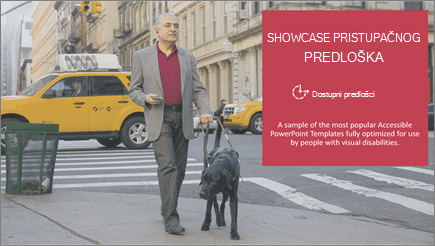
Uzorak najpopularnijih PowerPoint predložaka koji su potpuno optimizovani za osobe sa poteškoćama sa vidom.
Preuzmite predložakhttps://omextemplates.content.office.net/support/templates/en-us/tf16402471.dotx
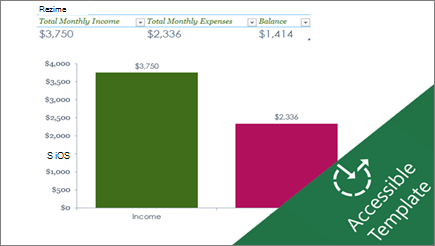
Napravite sopstveni pristupačan mesečni budžet u programu Excel ili kreirajte nove za slepe ili slabije osobe.
Preuzmite predložakhttps://omextemplates.content.office.net/support/templates/en-us/tf16400469.xltx

Prilagodite ovaj pristupačan PowerPoint predložak ili pratite savete da biste napravili sopstvenu pristupačnu prezentaciju.
Preuzmite predložakhttps://omextemplates.content.office.net/support/templates/en-us/tf16401486.potx










